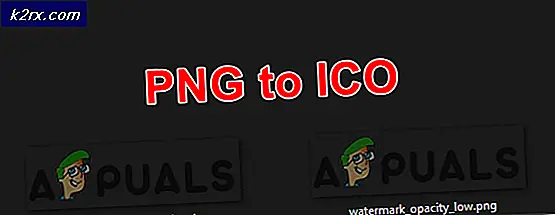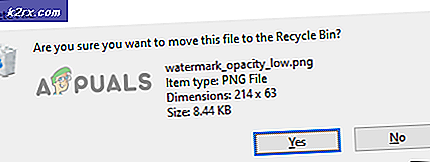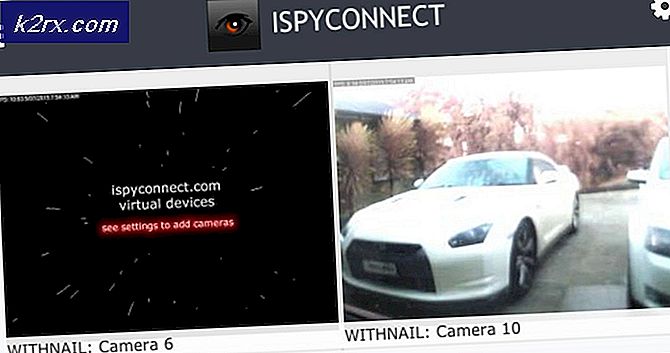Hva å gjøre hvis du ser en regning fra itunes.com/bill?
Hvis du ikke kan gjenkjenne beløpet som er belastet kontoen din, kan flere kjøp grupperes i én transaksjon. Noen ganger kan du ikke få en separat e-postbekreftelse for hvert kjøp. Også noen kostnader vises på utsagnet ditt et par dager etter at du har foretatt kjøpene. Og hvis du har levert iPhone eller iPad til barna dine nylig, er det sjanser for at de har gjort noen kjøp i appen. Men her er hva du bør gjøre når du mottok en ukjent betalings-epost.
Hva skal du gjøre når du mottok en ukjent iTunes-betaling
- Gå gjennom de siste kjøpene dine, eller kontroller kjøpshistorikken din i iTunes .
- Sjekk abonnementene dine .
- Hvis du er arrangør av en Apple-familie-delpakke, sjekk for kjøp fra andre medlemmer .
- Sjekk om du ser et ukjent App Store- eller iTunes Store-gebyr på bankkontoen din . Du kan også sjekke Apple Support nettsted og søke etter dette emnet .
Hvis du ikke kan identifisere betalingen, kan du møte en phishing-post (falske e-postmeldinger som prøver å lure deg til å dele dine personlige opplysninger, for eksempel et Apple ID-passord eller kredittkortinformasjon).
Merk: Pass på at du IKKE deler noen personlige opplysninger i disse e-postene før du sikrer legitimiteten din.
Hvis det virkelig har vært kjøp som du ikke kan gjenkjenne, og du ikke godkjente, må du kontrollere om et av barna dine ved et uhell ikke gjorde noen kjøp i appen uten din samtykke. Hvis dette er tilfelle, kan du be om tilbakebetaling av App Store for barns utilsiktede kjøp i appen. Slik gjør du det.
Finn det ukjente betalingsordrenummeret
For å sende forespørselen, må du finne ditt ukjente bestillingsnummer (ordre-ID). Det er 2 måter å få det på.
Via e-post
- Søk etter iTunes Store i Apple-relaterte e-postinnboks . For å begrense det kan du også søke etter Apples spesifikke post: [email protected] .
- Sorter gjennom søkeresultatene for å finne de du vil ha . Som en snarvei, nederst på hver e-post, kan du se en kobling til innkjøpsloggen din. Det tar deg direkte til den delen av iTunes Store.
- Når du har funnet den mottatte e-posten, kopierer du bestillingsnummeret . Du finner den øverst til høyre for e-posten (Etter bestillings-ID). Du vil trenge det nummeret for å sende forespørselen.
Via iTunes Store
Hvis du har slettet inn kvitteringer for å rydde ut e-posten din, kan du bruke iTunes Store til å få tilgang til hele kjøpsloggen du har laget.
- Start iTunes på datamaskinen din.
- Gå til iTunes Store og klikk på Konto i menylinjen.
- Velg Min konto i rullegardinmenyen.
- Skriv inn ditt Apple ID- passord, og du vil få tilgang til kontosiden din.
- Rull ned for å avsløre underavsnittet Kjøpshistorikk .
- Klikk på Se alt, som ligger til høyre for å få hele listen.
- Her kan du ikke søke gjennom historien din (som du kan i din e-postboks). Men hoppe til en bestemt måned og år for å finne det ukjente kjøpet .
- Når du har funnet uautorisert kjøp, kopier du bestillingsnummeret .
Merk: Hvis ordrenummeret ikke er helt synlig på bordet (hvis det slutter med en ellipsis), klikker du pilen til venstre for Nå kan du se hele bestillingsnummeret.
Send forespørselen
Når du har det ukjente betalingsordrenummeret, kan du sende inn forespørselen.
PRO TIPS: Hvis problemet er med datamaskinen eller en bærbar PC / notatbok, bør du prøve å bruke Reimage Plus-programvaren som kan skanne arkiver og erstatte skadede og manglende filer. Dette fungerer i de fleste tilfeller der problemet er oppstått på grunn av systemkorrupsjon. Du kan laste ned Reimage Plus ved å klikke her- Gå til Apples skjema for å sende en forespørsel . (du finner den på følgende lenke)
- Når nettstedet laster opp, velg knappen for Email . Det tar deg til et skjema hvor du kan skrive inn dine kontaktinformasjon og spesifikke detaljer.
- Skriv inn det ukjente bestillingsordrenummeret i det aktuelle feltet (Hvis du har mer enn 1 ukjent kjøp, må du kanskje fylle ut flere forespørsler).
- I detalj-delen skriver du tilbakebetaling for kjøp i kjøp av en mindreårig .
- Når du er ferdig med skjemaet, send inn forespørselen .
Etter at du har sendt forespørselen, bør du vente på Apples svar. De vil forhåpentligvis gi deg beskjed om statusen for din tilbakebetaling ganske raskt.
Forhindre fremtidige ukjente kjøp
For å unngå fremtidige ukjente kjøp, må du sørge for følgende metoder.
Slå av kjøp i apper
- På din iDevice, gå til Innstillinger, trykk på Generelt og velg Restriksjoner .
- Trykk på Aktiver begrensninger (hvis den ikke allerede er slått på).
- Opprett et begrensningskode, og skriv inn passordet ditt for en bekreftelse . Her kan du velge et passord som er forskjellig fra det du bruker til å låse opp enheten.
Merk: Hvis du glemmer passordet ditt, må du slette enheten og sette den opp som en ny. - Når du er ferdig med passordet, rull ned til In-App Purchases bytt og deaktiver det . Hvis du ikke bruker innkjøpskjøp, kan du helt slå av iTunes Store, Installere Apps, iBooks Store og kjøp i app.
Angi et passordskrav for hver nedlasting
- Gå til Innstillinger, trykk på Apple-ID-en din (øverst på innstillingslisten), og åpne iTunes & App Store .
- Åpne passordinnstillinger (hvis du har Face ID eller Touch ID aktivert for kjøp, vil du ikke se denne menyen).
- Velg Alltid krev i kjøp og kjøp i app.
- I delen Gratis nedlastinger slår du på byttet Krev passord .
- Skriv inn passordet ditt når det kreves, og trykk på OK .
Nå, for hver app nedlasting, må du skrive inn passordet ditt.
Wrap Up
Hvis det virkelig har vært kjøp som ikke var autorisert fra enhetene dine, eller du har angitt Apple ID-legitimasjonene dine på en falsk (phishing) Apple-portal eller -side, kan du gå til Apple-støtte og søke etter Apple ID er blitt skadet, eller ta kontakt med Apple direkte. . Endre endre Apple ID-passordet ditt, og konfigurer eventuelt, hvis det er mulig, tofaktorautentisering for Apple-IDen din.
Den beste fremgangsmåten er alltid å holde iDevices passordbeskyttet. Nå, sørg for at du forteller om denne artikkelen var nyttig for deg i kommentarfeltet nedenfor.
PRO TIPS: Hvis problemet er med datamaskinen eller en bærbar PC / notatbok, bør du prøve å bruke Reimage Plus-programvaren som kan skanne arkiver og erstatte skadede og manglende filer. Dette fungerer i de fleste tilfeller der problemet er oppstått på grunn av systemkorrupsjon. Du kan laste ned Reimage Plus ved å klikke her